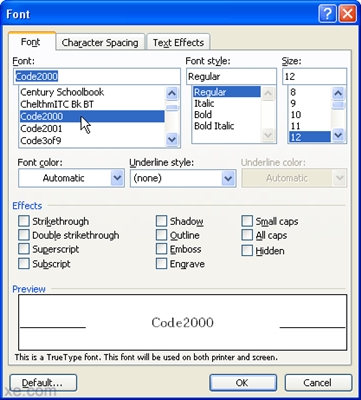එම්එස් වර්ඩ් හි පාලකයෙක් යනු ලේඛනයේ මායිම්වල, එනම් පත්රයෙන් පිටත පිහිටා ඇති සිරස් සහ තිරස් තීරුවකි. මයික්රොසොෆ්ට් වෙතින් වැඩසටහනේ මෙම මෙවලම පෙරනිමියෙන් සක්රීය කර නැත, අවම වශයෙන් එහි නවතම අනුවාද වල. මෙම ලිපියෙන් අපි වර්ඩ් 2010 හි පේළිය සක්රීය කරන්නේ කෙසේද යන්න ගැන මෙන්ම පෙර සහ පසු සංස්කරණ වලද කතා කරමු.
අපි මාතෘකාව ගැන සාකච්ඡා කිරීමට පෙර, ඔබට වචනයේ පාලකයෙකු අවශ්ය වන්නේ මන්දැයි සොයා බලමු. පළමුවෙන්ම, පෙළ පෙළගැස්වීම සඳහා මෙම මෙවලම අවශ්ය වන අතර, ඒ සමඟ වගු සහ ග්රැෆික් අංග තිබේ නම් ලේඛනයේ භාවිතා වේ. අන්තර්ගතය පෙළගැස්වීම සිදු කරනු ලබන්නේ එකිනෙකාට සාපේක්ෂව හෝ ලේඛනයේ මායිම් වලට සාපේක්ෂව ය.
සටහන: තිරස් පාලකයා සක්රීය නම් ලේඛනයේ බොහෝ නිරූපණයන්හි දර්ශනය වනු ඇත, නමුත් සිරස් එක පිටු පිරිසැලසුම් ප්රකාරයේදී පමණි.
වර්ඩ් 2010-2016 හි පේළිය තබන්නේ කෙසේද?
1. වචන ලේඛනයක් විවෘතව ඇති විට, ටැබ් එකෙන් මාරු වන්න “නිවස” ටැබයට “බලන්න”.

2. කණ්ඩායමේ “මාතයන්” අයිතමය සොයා ගන්න “පාලකයා” ඒ අසල ඇති කොටුව සලකුණු කරන්න.

3. ලේඛනයේ සිරස් සහ තිරස් පාලකයෙක් දිස්වේ.

වර්ඩ් 2003 හි පේළියක් සාදා ගන්නේ කෙසේද?
මයික්රොසොෆ්ට් වෙතින් කාර්යාල වැඩසටහනේ පැරණි අනුවාදවල පේළියක් එක් කිරීම එහි නවතම අර්ථ නිරූපණයන්හි දී මෙන් ම සරල ය; ලකුණු වෙනස් වන්නේ දෘශ්යමය වශයෙන් පමණි.
1. ටැබ් එක මත ක්ලික් කරන්න “ඇතුළු කරන්න”.
2. පුළුල් කළ මෙනුව තුළ, තෝරන්න “පාලකයා” එය මත ක්ලික් කිරීමෙන් වම් පසින් පිරික්සුම් සලකුණක් දිස් වේ.
3. තිරස් හා සිරස් පාලකයන් වචන ලේඛනයේ දැක්වේ.
සමහර විට එය සිදුවන්නේ ඉහත උපාමාරු කිරීමෙන් පසු වර්ඩ් 2010 - 2016 සහ සමහර විට 2003 අනුවාදයේ සිරස් පාලකයා ආපසු ලබා දිය නොහැකි බැවිනි. එය දෘශ්යමාන කිරීම සඳහා, ඔබ සැකසුම් මෙනුව තුළ සෘජුවම අදාළ විකල්පය සක්රිය කළ යුතුය. මෙය කරන්නේ කෙසේද යන්න පහත කියවන්න.
1. නිෂ්පාදනයේ අනුවාදය මත පදනම්ව, තිරයේ ඉහළ වම්පස හෝ බොත්තම මත ඇති MS Word නිරූපකය මත ක්ලික් කරන්න “ගොනුව”.

2. දිස්වන මෙනුවේ, කොටස සොයා ගන්න “විකල්ප” එය විවෘත කරන්න.

3. අයිතමය විවෘත කරන්න “උසස්” පහළට අනුචලනය කරන්න.

4. කොටසේ “තිරය” අයිතමය සොයා ගන්න “සිරස් පාලකය පිරිසැලසුම් ආකාරයෙන් පෙන්වන්න” ඒ අසල ඇති කොටුව සලකුණු කරන්න.

5. දැන්, මෙම ලිපියේ පෙර කොටස්වල විස්තර කර ඇති ක්රමවේදය මඟින් ඔබ පාලක සංදර්ශකය සක්රිය කිරීමෙන් පසු, පාලකයන් දෙදෙනාම - තිරස් හා සිරස් - ඔබේ පෙළ ලේඛනයේ අනිවාර්යයෙන්ම දිස්වනු ඇත.

එම්එස් වර්ඩ් හි පාලකයෙකු ඇතුළත් කරන්නේ කෙසේදැයි දැන් ඔබ දන්නවා, එයින් අදහස් කරන්නේ මෙම අපූරු වැඩසටහනේ ඔබේ වැඩ කටයුතු වඩාත් පහසු සහ කාර්යක්ෂම වනු ඇති බවයි. රැකියාවේදී මෙන්ම පුහුණුවේදීද ඉහළ tivity ලදායිතාවයක් සහ ධනාත්මක ප්රති results ල ලබා ගැනීමට අපි ප්රාර්ථනා කරමු.